Pengenalan
Rasa frustrasi saat mencoba memindai kode QR dengan ponsel Samsung Anda, hanya untuk menghadapi kegagalan, adalah masalah umum yang dihadapi banyak pengguna. Baik itu gangguan mendadak atau masalah yang berkelanjutan, memahami alasan dibaliknya dan mengetahui cara mengatasi masalah tersebut dapat menghemat waktu dan usaha Anda. Panduan ini menggali mengapa ponsel Samsung Anda mungkin gagal memindai kode QR dan memberikan langkah-langkah pemecahan masalah secara rinci dan solusi lanjutan untuk membuat ponsel Anda memindai dengan efisien lagi.

Memahami Teknologi Kode QR
Kode QR, atau kode Respons Cepat, telah menjadi bagian integral dari interaksi digital kita, mulai dari mengakses situs web hingga melakukan pembayaran.
Apa Itu Kode QR?
Kode QR adalah barcode dua dimensi yang menyimpan data yang dapat dibaca oleh perangkat digital. Berbeda dengan barcode tradisional, yang satu dimensi dan hanya dapat dibaca dalam satu arah, kode QR menyimpan informasi baik secara horizontal maupun vertikal, memungkinkan jumlah data yang lebih besar untuk disematkan. Mereka dapat berisi URL, teks, gambar, atau jenis data lainnya.
Bagaimana Kode QR Bekerja dengan Smartphone?
Saat Anda mengarahkan kamera smartphone Anda ke kode QR, kamera ponsel menangkap kode dan perangkat lunak pembaca kode QR menafsirkan data tersebut. Pemindai pertama mengenali pola kode QR, kemudian menerjemahkannya menjadi informasi, seperti alamat web atau sepotong teks. Ini memungkinkan pengguna untuk mengakses informasi yang terkode dengan cepat dan mudah.
Memahami bagaimana kode QR dan interaksi smartphone bekerja membuat kerangka kerja untuk mengidentifikasi apa yang bisa salah ketika ponsel Samsung Anda gagal memindai.

Alasan Umum Ponsel Samsung Gagal Memindai Kode QR
Berbagai faktor dapat menghalangi ponsel Samsung Anda untuk berhasil memindai kode QR, mulai dari masalah perangkat keras hingga gangguan perangkat lunak.
Kualitas Kamera dan Pengaturan
Kamera ponsel Anda adalah alat utama untuk memindai kode QR, dan masalah pada kualitas atau pengaturannya dapat menghambat proses ini. Firmware kamera yang usang atau pengaturan kamera yang salah dapat menyebabkan masalah tersebut.
Masalah Perangkat Lunak dan Aplikasi yang Usang
Pemindaian Kode QR sangat bergantung pada perangkat lunak. Jika sistem operasi ponsel Anda atau aplikasi pemindai kode QR sudah usang, mungkin tidak mendukung teknologi kode QR yang lebih baru. Bug dan gangguan dalam perangkat lunak juga dapat menyebabkan kegagalan pemindaian.
Kondisi Pencahayaan yang Buruk dan Kode QR yang Rusak
Kode QR memerlukan pencahayaan yang memadai untuk dipindai dengan benar. Pencahayaan yang redup atau berlebihan dapat menciptakan bayangan atau kilauan, membuat pemindai sulit membaca kode. Demikian pula, jika kode QR kotor, robek, atau terdistorsi, ponsel Anda mungkin kesulitan untuk menafsirkannya.
Mengenali masalah umum ini dapat membantu mengisolasi alasan ponsel Samsung Anda tidak memindai kode QR, memfasilitasi pemecahan masalah yang ditargetkan.
Langkah-langkah Pemecahan Masalah Dasar
Memulai dengan beberapa langkah pemecahan masalah dasar seringkali dapat menyelesaikan masalah pemindaian kode QR.
Memeriksa Fokus dan Kebersihan Kamera
Memastikan lensa kamera bersih dan bebas dari noda adalah hal yang penting. Gunakan kain microfiber untuk membersihkan lensa dengan lembut. Selain itu, ketuk kode QR di layar Anda untuk menyesuaikan fokus kamera.
Memastikan Jarak dan Sudut yang Tepat
Tahan ponsel sekitar 6 inci (15 cm) dari kode QR, pastikan tidak terlalu dekat atau terlalu jauh. Sesuaikan sudut sehingga kode QR datar dan sepenuhnya dalam bingkai kamera.
Memperbarui Perangkat Lunak Ponsel Anda
Buka pengaturan ponsel Anda dan pastikan baik sistem operasi maupun aplikasi pemindai kode QR diperbarui ke versi terbaru. Ini dapat mengatasi masalah kompatibilitas yang mencegah kode QR tidak dipindai.
Jika langkah-langkah dasar ini tidak menyelesaikan masalah, mungkin saatnya mempertimbangkan perbaikan yang lebih lanjut.
Perbaikan Lanjutan untuk Masalah yang Persisten
Jika ponsel Anda masih menolak untuk memindai kode QR, ada beberapa langkah lanjutan yang dapat dicoba.
Menghidupkan Ulang Ponsel
Menghidupkan ulang ponsel dapat menghilangkan gangguan sementara yang bisa menyebabkan masalah pemindaian kode QR. Matikan ponsel Anda, tunggu beberapa detik, lalu hidupkan kembali.
Mereset Pengaturan Kamera
Arahkan ke pengaturan kamera ponsel Anda dan cari opsi untuk mengatur ulang pengaturan ke default. Ini dapat mengatasi masalah yang disebabkan oleh pengaturan yang salah atau diubah.
Memeriksa Interferensi Aplikasi Pihak Ketiga
Terkadang, aplikasi pihak ketiga dapat mengganggu fungsi kamera. Boot ponsel Anda dalam mode aman untuk melihat apakah pemindaian kode QR berfungsi. Jika iya, bisa jadi ada aplikasi pihak ketiga yang menyebabkan masalah. Anda mungkin perlu menghapus instalan aplikasi yang baru diinstal atau mencurigakan satu per satu untuk mengidentifikasi penyebabnya.
Menyelesaikan masalah pemindaian kode QR melalui metode lanjutan ini dapat lebih efektif, memastikan ponsel Anda bebas dari bug dan gangguan.
Memanfaatkan Aplikasi Pemindai Kode QR Bawaan dan Pihak Ketiga
Ponsel Samsung dilengkapi dengan fungsi pemindai kode QR bawaan, tetapi terkadang aplikasi pihak ketiga bisa lebih efektif.
Fungsi Pemindai Kode QR Bawaan di Samsung
Ponsel Samsung dengan Android 9 ke atas memiliki pemindai kode QR terpadu dalam aplikasi kamera. Cukup buka kamera Anda, arahkan ke kode QR, dan ketuk notifikasi yang muncul.
Aplikasi Pemindai Kode QR Pihak Ketiga yang Direkomendasikan
Jika pemindai bawaan tidak berfungsi untuk Anda, pertimbangkan aplikasi pihak ketiga seperti QR Barcode Scanner, Pembaca Kode QR, dan lainnya yang tersedia di Google Play Store. Aplikasi ini seringkali menawarkan fitur tambahan dan kinerja pemindaian yang lebih baik.
Mengetahui opsi Anda untuk pemindaian kode QR membantu memastikan Anda memiliki berbagai cara untuk mengakses informasi yang terkode.
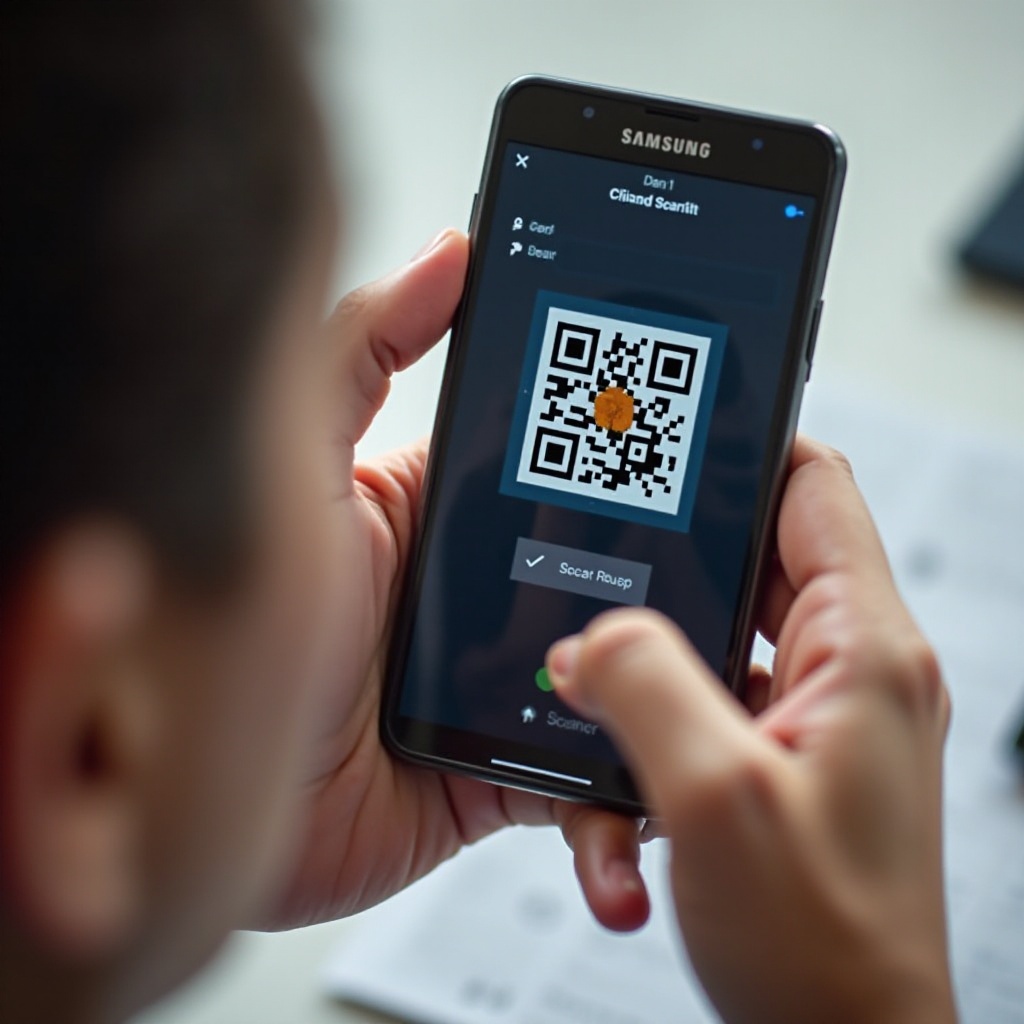
Kesimpulan
Memindai kode QR seharusnya cepat dan mudah, membuat frustasi saat teknologi tidak bekerja sama. Memahami alasan potensial ponsel Samsung Anda tidak memindai kode QR dan mengatasinya langkah demi langkah dapat mengembalikan fungsi ini. Baik itu membersihkan lensa kamera, menyesuaikan pencahayaan, atau memperbarui perangkat lunak ponsel Anda, solusi ini dirancang untuk mengatasi berbagai masalah umum. Jika pemecahan masalah dasar gagal, perbaikan lanjutan dan aplikasi alternatif memberikan jalan lebih lanjut untuk penyelesaian. Dipersenjatai dengan pengetahuan ini, Anda sekarang lebih siap untuk mengatasi tantangan pemindaian QR apa pun.
Pertanyaan yang Sering Diajukan
Bagaimana Saya Dapat Memeriksa Apakah Kamera Ponsel Samsung Saya Berfungsi Dengan Baik?
Untuk menguji kamera Anda, gunakanlah untuk mengambil foto dan video yang jelas dalam berbagai kondisi pencahayaan. Jika kamera berfungsi dengan baik, masalah mungkin tidak terletak pada kamera Anda.
Apakah Ada Jenis Kode QR Tertentu yang Tidak Dapat Dipindai oleh Ponsel Samsung?
Ponsel Samsung umumnya dapat memindai semua kode QR standar. Namun, jika kode QR dirancang dengan teknologi khusus, mungkin memerlukan aplikasi tertentu.
Apa yang Harus Saya Lakukan Jika Tidak Ada Solusi yang Berhasil?
Jika Anda telah mencoba semua langkah di atas dan ponsel Samsung Anda masih tidak dapat memindai kode QR, menghubungi dukungan Samsung atau mengunjungi teknisi bersertifikat disarankan untuk mendapatkan bantuan profesional.
